Outlook 2016에 사서함을 추가하는 방법

이 기사에서는 최신 버전의 Outlook 2016에서 추가 사서함을 설정하는 방법을 살펴 봅니다. 실제로 생각보다 훨씬 쉽습니다.
이전에 사서함을 추가하는 방법을 살펴 보았습니다.Outlook 버전; 해당 버전을 실행중인 경우 Outlook 2010 및 Outlook 2013에 대한 기사를 확인하십시오. 이 기사에서는 최신 버전의 Outlook 2016에서 추가 사서함을 설정하는 방법을 설명합니다. 매우 쉽습니다.
Outlook 2016에서 다른 사서함 추가
1. 다른 사서함을 추가하려면 Microsoft Outlook 2016을 시작한 다음 파일 탭> 정보 탭 클릭> 계정 설정.
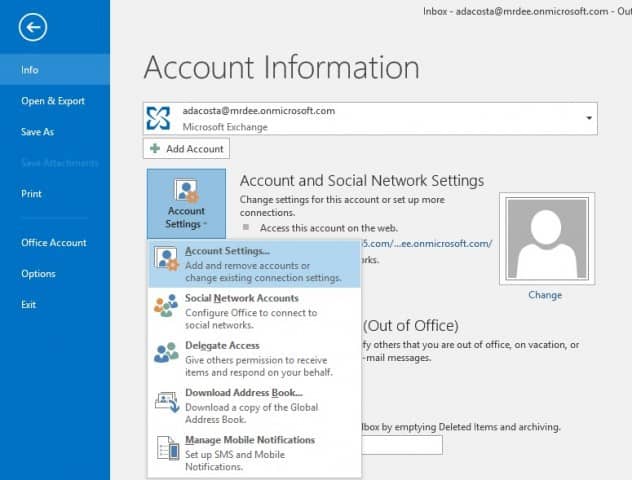
2. 계정 설정에서 현재 사서함을 선택하고 변화.

3. 다음 화면에서 자세한 설정.
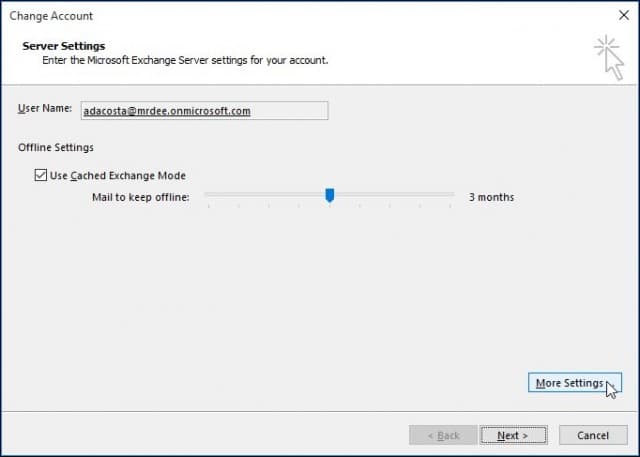
4. 고급 탭을 선택하고 더하다 단추.
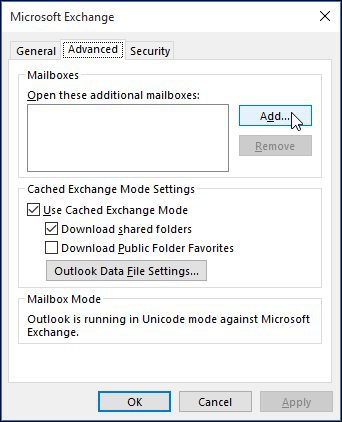
5. 사서함 이름을 입력 한 다음 확인을 클릭하십시오. 승인.
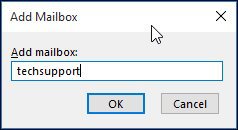
6. 메일 함 이름이 작성되면 더하다 과 대다.

7. 다음을 클릭하여 마법사를 마치고 계정 변경 화면에서 마침을 클릭하십시오.
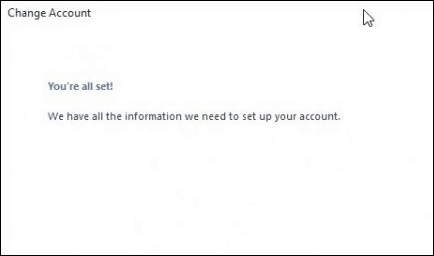
8. 계정 설정 화면을 닫고 메일 창에서 새 사서함을 선택하여 메시지로 채 웁니다.
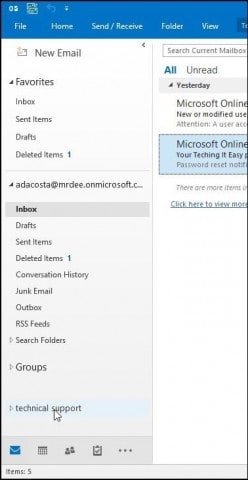
문제 해결:
사서함을 추가 할 수없는 경우 다음과 같은 이유가있을 수 있습니다.
- 관리자가 액세스를 허용하지 않았을 수 있습니다. 그렇다면 추가 지침과 지원을 받으려면 해당 담당자에게 문의하십시오.
- 우편함의 이름을 잘못 입력했습니다. 다시 관리자에게 문의하십시오.
- 비밀번호가 만료되었습니다. Outlook Web Access에 액세스 할 수 있으면 로그인하고 암호를 업데이트 한 다음 다시 로그인하십시오.
- Office 365 사용자 인 경우 메일 서버에 액세스 할 수있는 라이센스가 계정에 할당되어 있는지 확인하십시오.










코멘트를 남겨주세요